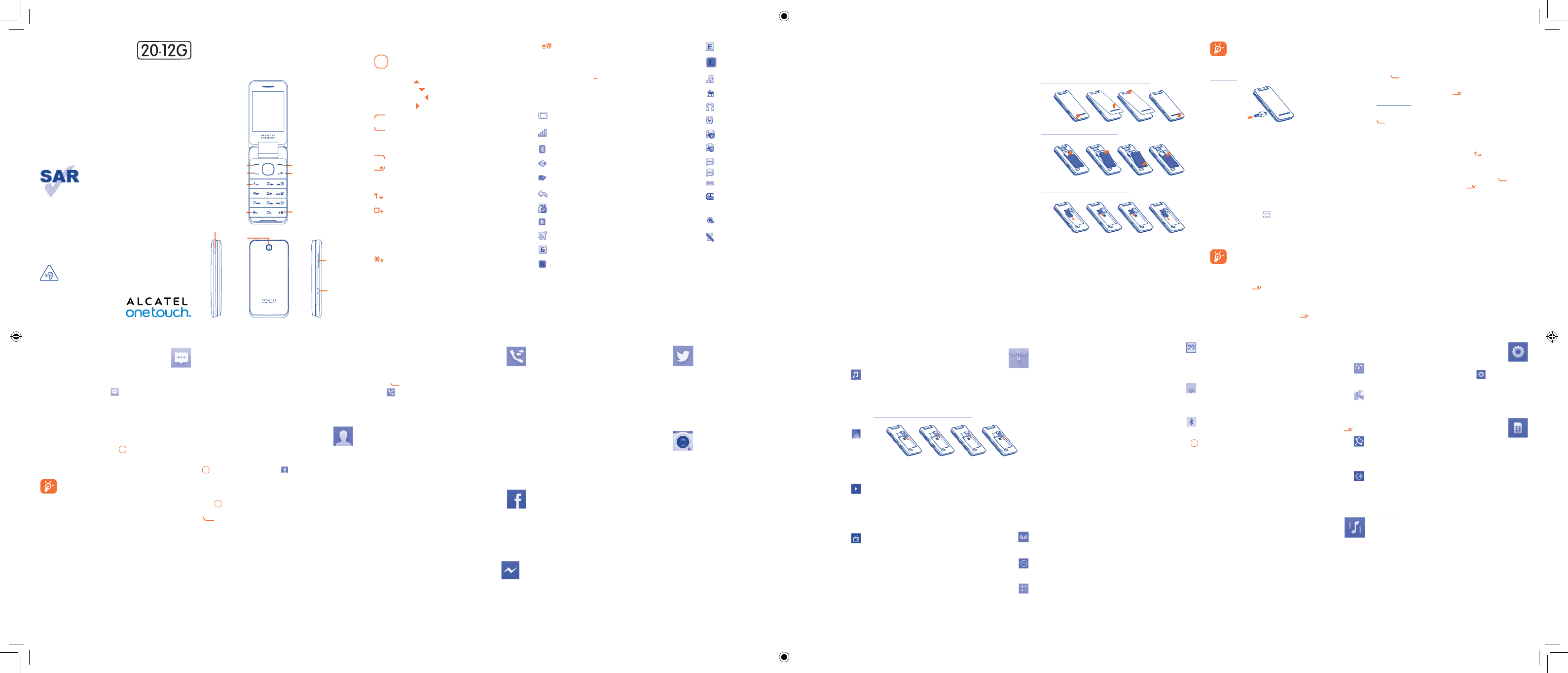1
10
2
11
3
12
4
13
5
14
6
15
7
16
8 9
18
1
Aufbau des T ......
1.1 T
• Drücken:
• Drücken:
Bei
Profile
Kalender
Mitteilungen
W
• Drücken:
• Drücken:
• Drücken: öffnen
• Gedrückt halten:
• Kontakte öffnen
• Drücken:
Zum Startbildschirm zurückkehren
• Gedrückt halten:
• Gedrückt halten:
Auf dem Standbybildschirm
• Drücken:
• Gedrückt +/P/W eingeben
Im Bearbeitungsmodus
• Drücken:
• Gedrückt halten:
• Drücken:
Im Bearbeitungsmodus:
• Drücken:
• Gedrückt halten:
Auf dem Standbybildschirm
• Drücken:
• Gedrückt halten:
Im Bearbeitungsmodus
• Drücken:
(Leerzeichen) eingeben
1.2 Symbole auf der Statusleiste
(1)
Akkuladestand
Netzempfangsstärk
Bluetooth-Status (aktivier
Bluetooth-Status (mit Audiogerät
Entgangene Anrufe
Rufumleitung aktivierAnrufe werden umgeleitet.
SD-Kartenscan abgeschlossen
Roaming
Flugmodus
GPRS-V
GPRS-V(aktiviert)
2
Erste Schritte .................
2.1 Inbetriebnahme
Hintere
Akku einsetzen und entnehmen
SIM-Karte einsetzen und entnehmen
Setzen Sie die SIM-Karte mit dem Chip nach unten ein und schieben sie in
den vorgesehenen Einschub.
eingesetzt ist.
sie heraus.
Dieses Produkt erfüllt die geltenden nationalen
SAR-Grenzwerte von 2,0 W/kg.
SAR-Maximalwerte finden Sie auf Seite 24 dieser
Bedienungsanleitung.
Einhaltung der Grenzwerte für die
Hochfrequenzbelastung:
Gerät 10
verwenden Sie empf
beispielsweise eine
befestigt wer
möglicherweise auch,
telefonieren.
Das
V
und Nano) einzusetzen,
führen k
Akku laden
Stecken Sie das
ein.
• W
der Ladevorgang beginnt.
• Drücken Sie den Steck
• Der
anschließen.
• Die Netzsteckdose sollte sich in der Nähe des
und einfach zugänglich sein.
• Laden Sie den
vollständig (etwa 3
immer vollständig auf (
).
• V
• - Ladegerät aus der Steckdose ziehen
• - Bluetooth deaktivieren
• - Zeitspanne für Hintergrundbeleuchtung möglichst kurz festlegen
Der
nicht mehr ändert.
2.2 T
Halten Sie die gedrückt,
2.3 T
Halten Sie die auf dem Startbildschirm die -T
Überprüfen Sie,
die Remote-SIM-Option/entsprechende Mitteilungseinstellung aktiviert ist.
Andernfalls können Sie nicht auf die Mitteilungen auf dem Smartphone
zugreifen.
Neue Mitteilungen können zwischen diesem
synchronisiert werden.
neue Mitteilungen erstellen und auf Mitteilungen antworten,
Smartphone erhalten haben.
Mitteilungsausgang des Smartphones synchronisiert.
5
K .................
5.1 K
Drücken Sie zum Öffnen vK auf dem Star
und wählen im Menü das Symbol aus.
*
die zwischen dem 2012G und dem Smartphone
(1)
synchronisiert wurden.
können zum v
T
und oben bzw
K
.Optionen \
Mitteilung senden auswählen.
5.2 K
WNeuer Kontakt aus,
einen neuen K
Bedienungsanleitung
W
- F
- Softwareaktualisierungen usw
www
(1)
Die Symbole und
Informationszweck
4
Mitteilungen ............
4.1 SMS/MMS erstellen
Sie können im Hauptmenü Mitteilung\ Mitteilung verfassen oder
auf der auswählen,
erstellen.
Mitteilung unter V bearbeiten oder Ihre Mitteilung dur
Hinzufügen von Bildern,
nur für MMS.Optionen aus,
um auf alle Mitteilungsoptionen zuzugreifen.
Ein oder mehrere Empfänger k
werden.
auf K zu,
Empfänger aus den K
Eine SMS wird automatisch in eine MMS k
Audiodateien,
Für eine SMS,
überschreitet (die
mehrere SMS ber
T
Mitteilung berechnet.
Sonderzeichen (z.
Umständen mehrere SMS an den Empfänger gesendet
werden.
4.2 Mitteilung aufrufen
(1)
*
aufrufen,
wurden.
(1)
Je nach Land und Software
verfügt,15.6.2 BT).
3
Anrufen .........................
W
T
.
rechten Softk
Drücken Sie zum
.
Notruf tätigen
Für einen Notruf wählen Sie die Notrufnummer und drück
,
Eingabe des PIN-Codes.
3.1 Mailbox anruf
(1)
Halten Sie zum gedrückt.
3.2 Anruf entgegennehmen
Drücken Sie bei einem eingehenden ,
Gespräch anzunehmen,
,
3.3 V
W
SMS usw
(1)
W
überprüfen.
EDGE wird verbunden
EDGE verfügbar
Musik läuft
Radio läuft
K
W
MMS empfangen
MMS senden
Ungelesene SMS
MMS nicht gelesen
Neue Nachricht auf der Mailbox
(Blinkt) Mitteilungsliste ist voll:Das
Mitteilungen empfangen.
eine Mitteilung auf der SIM-Karte oder im
Vibrationsalarm: kein Klingelton und kein
ist
Lautlosmodus: kein Klingelton und kein
ebenfalls
Anrufliste ..................
6. Zugriff
Drücken Sie zum Zugr
die T
oder wählen auf der
Symbol
aus.
6.2 V
WOptionen aus,
erhalten:Anzeigen , Mitteilung senden , In K, V
Anruf bearbeiten, Zur schwarzen Liste hinzufügen, Zur w
Liste hinzufügen, Löschen, Alle löschen u
W
alle entgangenen,
anzeigen,
Smartphone löschen
(1)
.
Sie können einen K
Optionen auswählen,
ihm eine SMS zu senden.
7
F
...............
Facebook ist ein soziales Netzwerk,
zahlreiche Funktionen,
Pinnwand,
Unter folgendem Link können Sie ein K
8
Facebook Messeng
für MRE .................
Facebook Messenger ist ein Chatdienst,
kommunizier
Zudem können Sie Bilder senden und empfangen sowie Gruppenchats n
(1)
BT15.6.2
BT)
9
T ...................
T
Mikroblog-Dienst.
Ideen mit anderen austauschen.
Autors angezeigt und an die
weitergeleitet.
Unter folgendem Link können Sie ein K
10
Kamera ..................
Das Mobiltelefon ist mit einer Kamera zum
Videos ausgestattet,
• unter Eigene Dateien speichern
• in einer Multimedia-Mitteilung (MMS) an ein Mobiltelefon senden
• direkt als MMS oder per Bluetooth senden
• zum
• als K auswählen
• per Datenkabel oder Speicherkarte auf den Computer übertragen
11
Media-Anw .....
11.1 Musik..................................................................
WMusik aus.
können Musik auf dem Mobiltelefon und auf der Speicherkarte verwalten.
W
wiedergegeben wird,
diesem T
(1)
.
11.2 Bilder .................................................................
Eine Bibliothek enthält Bilder auf
dem
können markiert werH
intergrund sowie als Bild beim e in-/
A
usscHAl und für eingeHende A nrufe festgelegt w
besteht die Möglichkeit,
11.3 Videos .................................................................
Hier können Sie auf alle
Speicherkarte unter Videos gespeichert sind.
Wiedergeben, Senden, Umbenennen, K, V,
Löschen u
11.4 Radio ...................................................................
Das
(2)
mit RDS-Funktion
(3)
ausgestattet.
können die
Sendern oder mit parallel angezeigten Informationen verw
dem Display zu sehen sind.
diesen
andere
12
........
Über den Datei-Manager haben Sie Zugriff auf alle
die auf dem Eigene Dateien
gespeichert sind.
dem Musik , Bilder , Videos ,
Empfangen u
Speicherkarte einsetzen und entnehmen
Setzen Sie die Speicherkarte mit dem Chip nach unten ein und schieben sie
in den vorgesehenen Einschub.
eingesetzt ist.
ziehen sie heraus.
Extras ..............................
13.1 Audio-Rekorder ................................................
Mit der Funktion Audio-Rekor können Sie Sprach- und
erstellen.
13.2 W ...............................................................
Das Mobiltelefon verfügt über einen integrierten
Schlummerfunktion.
13.3 Rechner ..............................................................
Geben Sie eine Zahl ein,
durchzuführ
anschließend = ,
(1)
verfügt,15.6.2 BT).
13.4 Kalender ............................................................
Im Hauptmenü können Sie einen Kalender mit Monatsansicht aufruf
dem Sie wichtige Besprechungen,
T
13.5 Notizen ..............................................................
Rufen Sie im Hauptmenü Notizen auf,
erstellen.
13.6 Bluetooth™........................................................
13.6.1 Zugriff
Drücken Sie zum
und wählen dann Bluetooth aus.
13.6.2 BT
(1)
Dieses
Bluetooth-V
herstellen können.
diesem
Anrufe tätigen.
synchronisiert,
neue SMS erstellt werden.
Sie können zwischen diesem
V
V:
rufen Sie die Liste mit verfügbar
BT\ Ein aus.
W
Passwort auf dem Smartphone eingeben.
erscheint automatisch.
Ist die K
angezeigt.
Deutsch – CJB27T0VD
Die K
dem Smartphone und auf dem 2012G die Bluetooth-Funktion aktivieren,
wird automatisch eine
13.7 Audio-Aufnahme ..............................................
Mit diesem Menü können Sie eine Sprachdatei erstellen und diese als
W
13.8 Simulierter Anruf ..............................................
Mit dieser Funktion können Sie sich zu einem geplanten Zeitpunkt selbst
anrufen.
simuliert.
entkommen.
.
13.9 Anruffilter .........................................................
Ist die schwarzen Liste aktiviert,
automatisch gesperrt.
dieser Liste eine
13.10 WA ..................................................................
WStartseite,
Offlineseiten,
14
Pr ....................
In diesem Menü können Sie Klingeltöne für v
Umgebungen individuell anpassen.
1.3 Startbildschirm
1.3.1 Widgetleiste
Widgets sind
Startbildschirm.
Sie können die Einstellungen\ T\
Widgetleiste anpassen.
1.3.2 Hintergrund ändern
Öffnen Sie zum Festlegen eines Hintergrundbilds einen Ordner
gewünschte Bild aus und klickOptionen \ Festlegen als \
Hintergrund.
15
Einstellungen ..........
W und eine beliebige
Funktion aus,T
Anrufeinstellungen,
Hersteller, Rechte-Manager,
W
(1)
.
16
Dienste .................
W
zu überprüfen.
17
Mobiltelefon optimal
nutz .........................
PC-Suite
Sie können Softwar
herunterladen.
• Sicherung/Wiederherstellung
Sie können wichtige auf dem
Bedarf wiederherstellen.
• GPRS-Modem
Stellen Sie mithilfe des Mobiltelefons eine Internetverbindung für den PC her
• Multimedia-P
Passen Sie das Mobiltelefon mit Bildern,
individuell an.
SCHÜTZEN SIE IHR GEHÖR
Stellen Sie zum
über einen längeren Zeitraum hoch ein.
Sie das Gerät bei eingeschaltetem Lautsprecher nah an das Ohr halten.
(1)
Je nach Land und Softwar
verfügt,15.6.2 BT).
(3)
Je nach Netzbetreiber und Markt
(2)
Die Qualität des Radioempfangs hängt von der Übertragungsqualität des Senders in
diesem Gebiet ab.
(1)
Stellen Sie die Standardwerte der
werden nicht gelöscht.
Wiederherstellung und den Neustart zu bestätigen.
Kamera
Lautstärke-
T
Micro-USB-
Anschluss
Linker Softk
Senden-T
Mailbox-T
Beenden-T
Rechter Softkey
Sterntaste (*)
Rautetaste (#)
K
Anschluss
(1)
Je nach Land und Software